通过简单的步骤了解如何制作史诗文字效果。
通过简单的步骤了解如何制作史诗文字效果。 您将学习如何通过画笔和股票图像为您的排版制作美丽的背景。 本教程将教你如何以令人惊叹的方式玩转图层样式。
将从创建背景开始,知道如何加载画笔,以及如何在Photoshop中使用云端过滤器。 然后,您将看到如何制作史诗般的排版,可以在简单的步骤中用于游戏,封面或传单。 最后,你会学到如何做打光效果, 需要Photoshop CS5.5或更高版本才能完成本教程。
需要准备的素材:
字体:方正剑体简体,这里只是作为学习案例,大家可以自行设计字形。
字体下载地址:http://www.fonts.net.cn/font-32389368981.html
步骤1、新建一个1600*1200的文件,在图层底部选择纯色调整图层填充#141414。
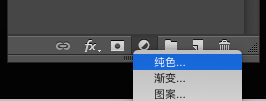
步骤2、再新建一个图层,使用径向渐变填充。
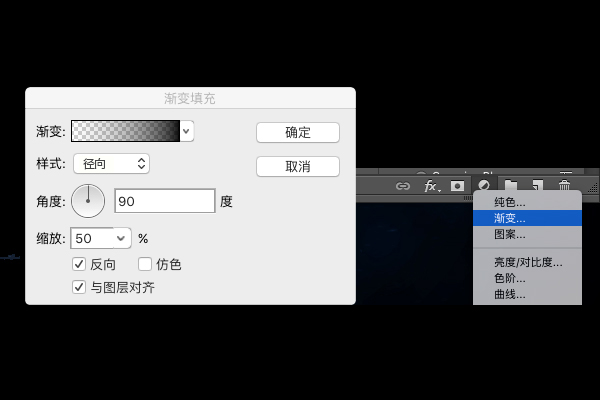
步骤3、新建一个图层,前景色为黑色,背景色为白色,执行“滤镜”>“渲染”>“云彩”。
步骤4、直接选择渐变工具,云彩上绘制黑色透明渐变,如图所示。
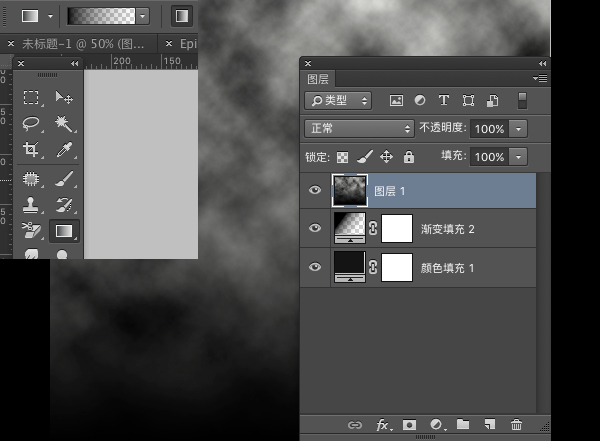
步骤5、在云彩图层上创建蒙板,选中工具栏上的渐变工具,并选中径向,从中心往外拉。得到一个小白点。
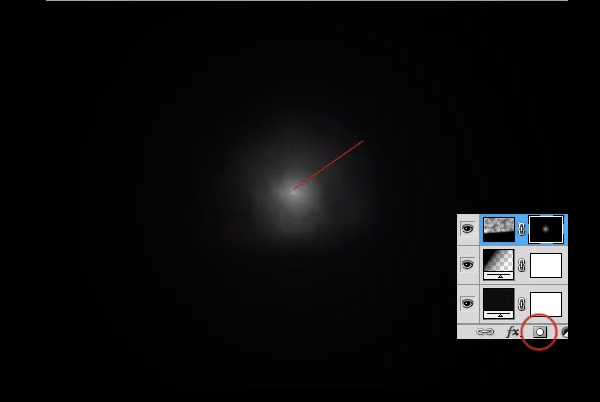
步骤6、制作背景光,选用蓝色使用柔软的刷子,不透明度降低(约50%), 在上面和下面画一些笔画和随机点,然后执行模糊高斯模糊,模糊值为34。
步骤1、 添加新图层, 选择大(765像素)的白色,柔和的笔刷和绘制点在图片的中心。control+t旋转,调整大小。并设置图层的不透明为35%。

步骤2、新建图层,用画笔绘制一些随意的亮块,改变不透明度和混合模式:颜色减淡,66%。
步骤3、 将“雪纹理”放在图层上面 将混合模式更改为柔光,并设置40%左右的不透明度。
步骤4、为了使亮片看起来有动感,执行“滤镜”>“模糊”>“动感模糊”。
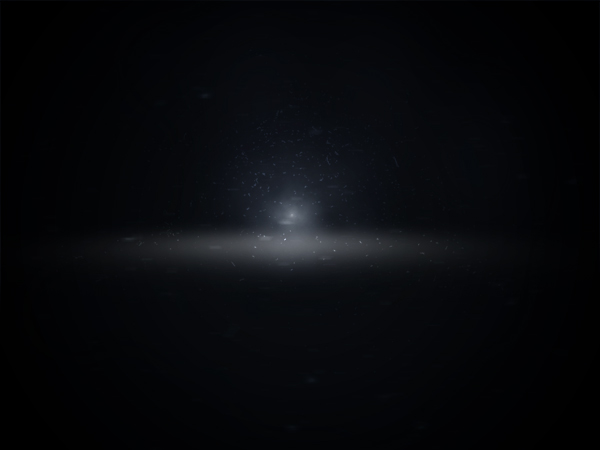
步骤1、输入文字,剑侠,以及剑的形状,添加图层样式,斜面与浮雕,注意是方法那是雕刻清晰,具体值如图

步骤2、给文字描边大小为1像素,颜色为黑色。
步骤3、给文本图层添加光泽
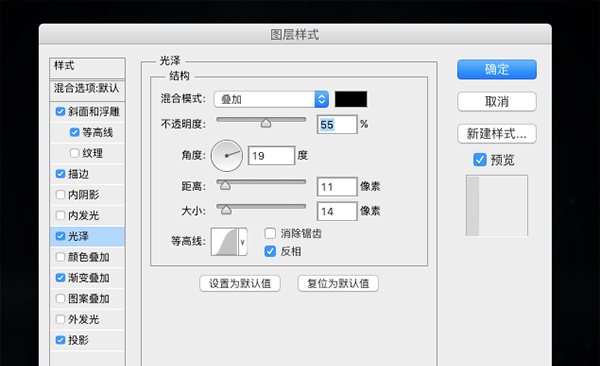
步骤4、给文本进行渐变叠加,颜色从黑到白,混合模式记得选择柔光
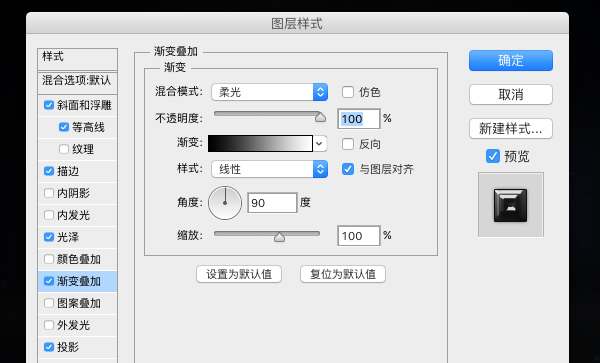
步骤5、给文字添加投影,大小值设为5,正片叠底,角度为128,颜色为黑色,并选择图层挖空投影。
步骤6、给文字制作投影,选择765px大软黑色刷, 在图像的中心绘制点,并调整大小。

步骤7、给文字添加钢感划痕纹理,并创建剪切蒙板,把纹理叠进文字里,大家可以从网上找一些类似的素材,有很多。然后把混合模式改为强光。叠加一次效果不好的话可以叠加两次。

步骤8、点击图层底部,添加亮度对比度,
步骤9、点击图层底部,添加色彩平衡,调整高光:值为-8、-8、5,中间调:-13、0、17,投影:-5、0、1,
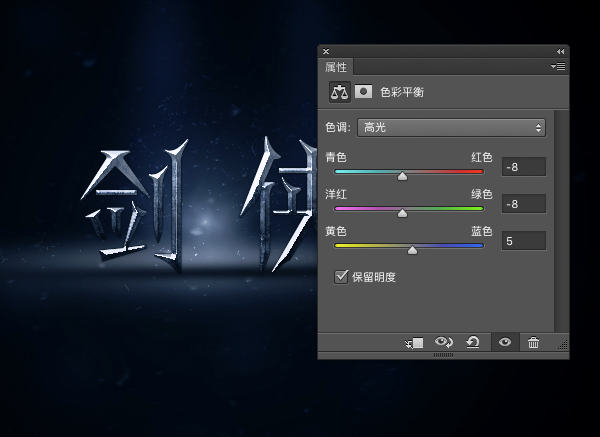
到这一步就算大功告成了,为了让调整画面,我增加了一把剑,直接点击文字层按住alt健,拖到这把剑的图层,文字层的效果就被复制过来了,然后在纹理就好了。这里我根据画面增加了一点血迹沉浸剑内的效果,增加了一点文字装饰。大家做海报的时候可以任意发挥想象。

本文为字体天下原创文章,转载请注明出处

火焰字效果逐步讲解教程

大家不要被别人优秀的作品给弄迷糊了,那些优秀的作品背后都是深厚的基础功底和没日没夜的练习,如果你还没有经历过这些,那就请先做好基础的字型,再去搞复杂的变化。

新字推荐|字语POP体一款个性奔放的字体

香蕉闻雪灵感体-即日起免费商用

新字推荐|字语行云手书,一笔一划彰显青春浪漫